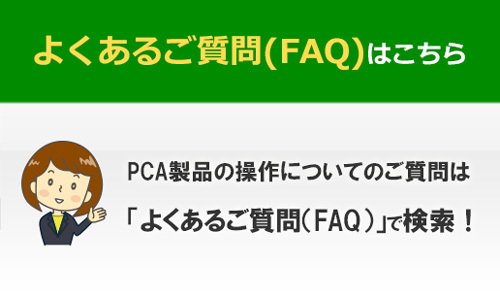『PCA 医療法人会計シリーズ バージョンDX』(Rev.6.14)プログラム更新のお知らせ
2024/09/06 10:00
更新日:2024年9月6日
ピー・シー・エー株式会社
『PCA 医療法人会計シリーズ バージョンDX』Rev.6.14 をリリースいたします。
プログラム更新日時(リリース日時)
2024年9月13日(金)午前10時
◆ ご注意 ◆
Rev.6.14のプログラムではデータバージョンが更新されますので、アップデート前に必ずデータのバックアップを実行してください。
主なプログラム更新内容
◇ クイック処理
■ 新規メニューとして「デジタルデータ処理」-「クイック処理」に「クイック仕訳作成ルールの登録」を搭載しました。この機能を使用することにより「クイック取引受入」で受け入れた取引データに紐付けされる[勘定科目][補助科目][摘要]等をあらかじめ設定することができるようになりました。
「クイック仕訳作成ルールの登録」の画面例
取引データの情報以外に[カナ索引][優先順位][金額範囲]などの項目も設定することができ、より細やかに仕訳内容を「クイック仕訳転送」に反映することができます。
下段で[勘定科目][補助科目][摘要]等を設定します。
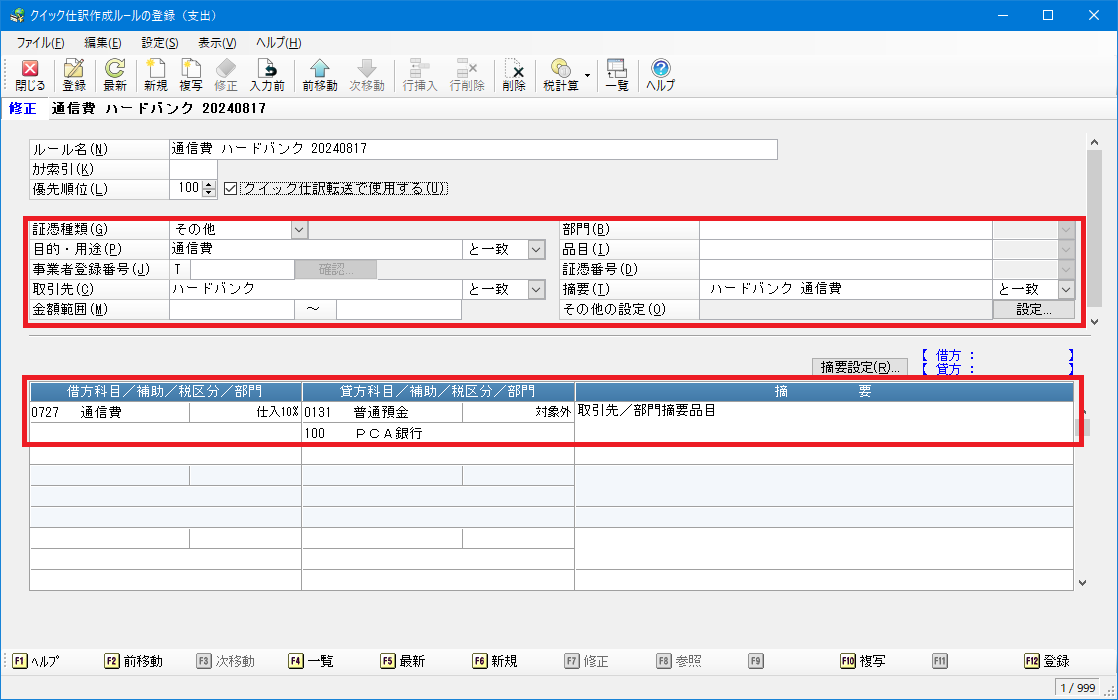
■「クイック仕訳転送」において仕訳の作成時に「クイック仕訳作成ルール」を参照することができ、「クイック仕訳作成ルール」を登録することもできます。
「クイック仕訳転送」のルール登録例
取引データに対し[勘定科目][補助科目][摘要]等を登録した後、[ルール登録]ボタンから「クイック仕訳作成ルールの登録」に登録します。
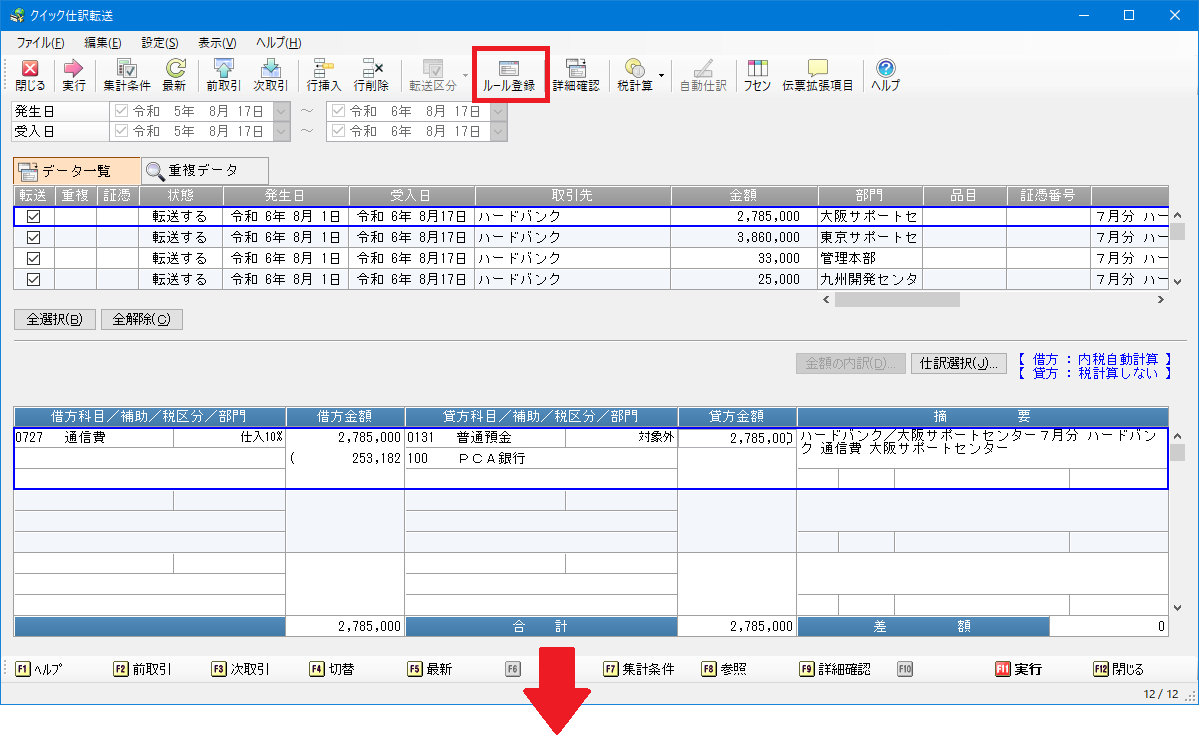
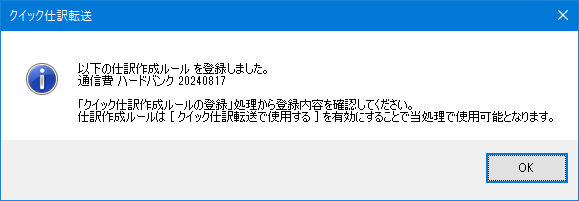 「クイック仕訳転送」の[仕訳選択]からルール名の選択
「クイック仕訳転送」の[仕訳選択]からルール名の選択
受入れた取引データに[仕訳選択]ボタンから「クイック仕訳作成ルール」に登録した仕訳を設定することも可能です。
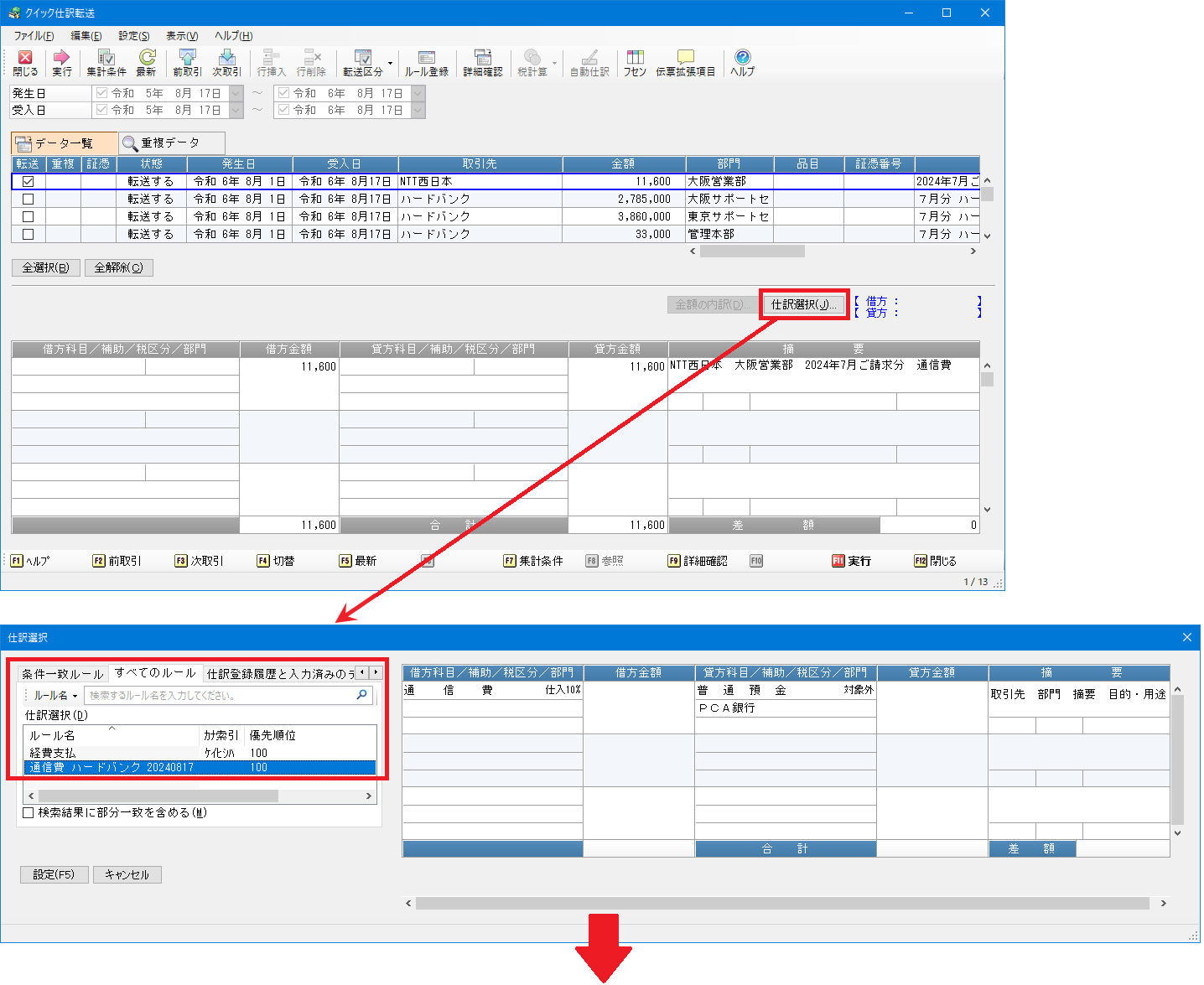

■「デジタルデータ処理」-「クイック処理」-「クイック受入の初期設定」において「摘要」の固定文字列に半角/全角スペースを設定することが可能になりました。
「クイック受入の初期設定」の画面例
[文字追加]ボタンより[新しい文字]欄で半角/全角スペースを設定します。
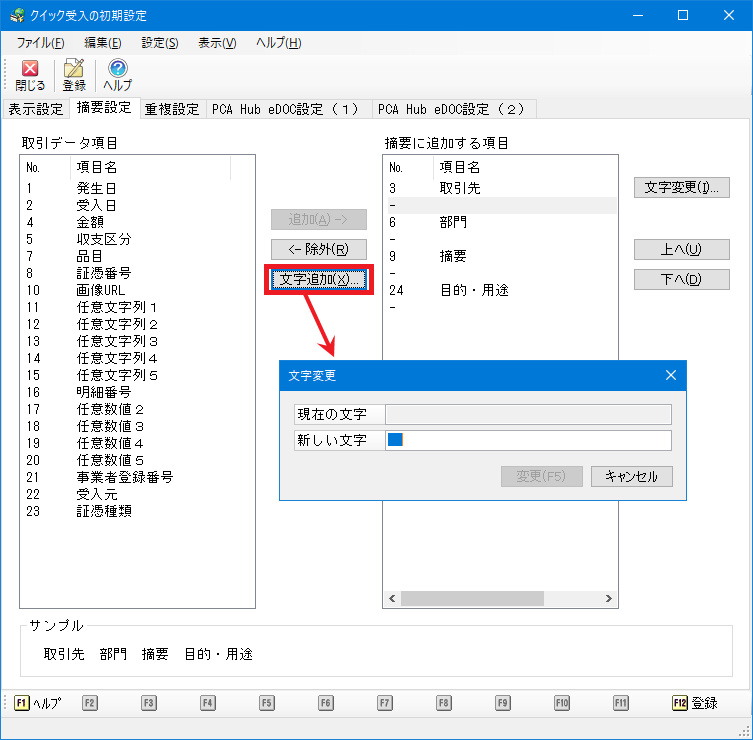
◇ FinTechサービス
■「デジタルデータ処理」-「FinTechサービス」-「取引明細の受入」で複合仕訳に対応しました。これに伴い、上段に金融機関から受け入れた取引金額などの内容を表示し、下段に転送する仕訳を表示するように入力画面を変更しました。
「取引明細の受入」の画面例
「取引明細の受入」を起動すると「条件指示」画面が表示されます。[取得対象]など選択し、[画面出力]ボタンをクリックします。
一つの明細に対し999行まで複合仕訳の入力が可能となります。
入力後、転送チェックボックスにチェックを付けて[実行]ボタンをクリックし、仕訳作成を行います。
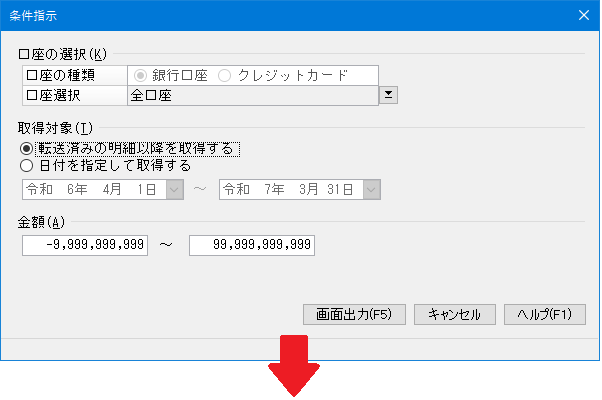

■ 新規メニューとして「取引明細仕訳作成ルールの登録」を搭載しました。今まで「取引明細の受入」の[仕訳設定]で登録されていた情報は、自動で「取引明細仕訳作成ルール」へコンバートされます。
「取引明細仕訳作成ルールの登録」の画面例
「仕訳設定」よりコンバートされた情報と[優先順位][カナ索引][口座情報][金額範囲]などの項目も設定することができ、より細やかに仕訳内容を「取引明細の受入」に反映することができます。
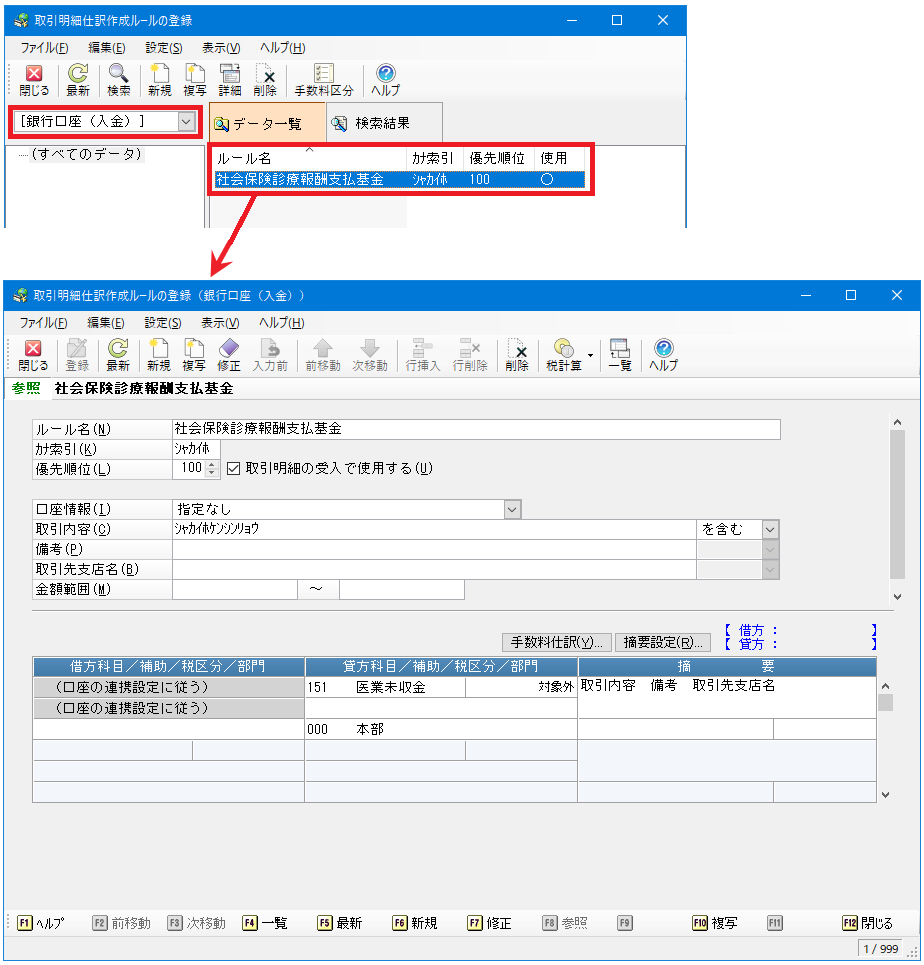
■「取引明細の受入」において仕訳の作成時に「取引明細仕訳作成ルール」を参照することができ、新規の「取引明細仕訳作成ルール」を登録することもできます。
「取引明細の受入」の[ルール登録]例
取引明細に対し、[勘定科目][補助科目][摘要]等を設定した後、[ルール登録]ボタンをクリックし「取引明細仕訳作成ルールの登録」に登録します。
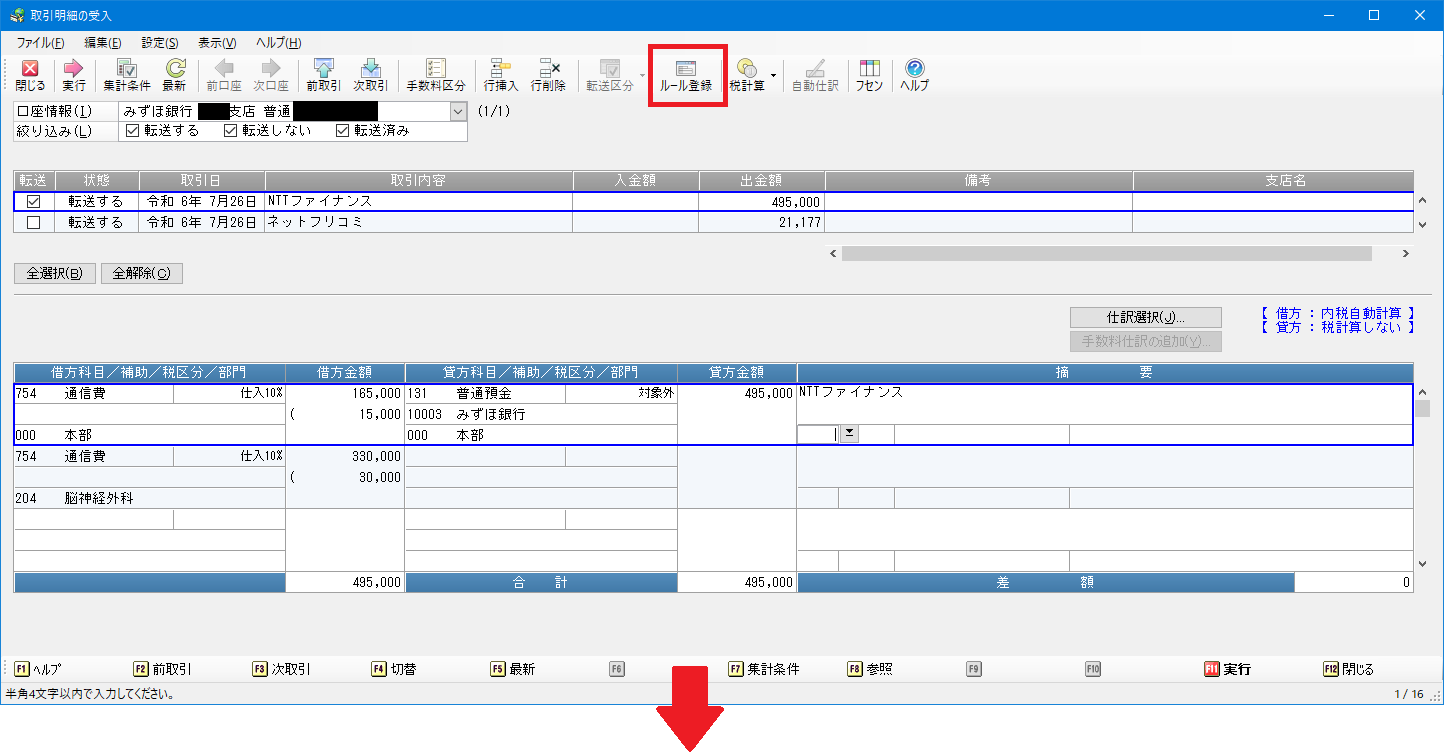
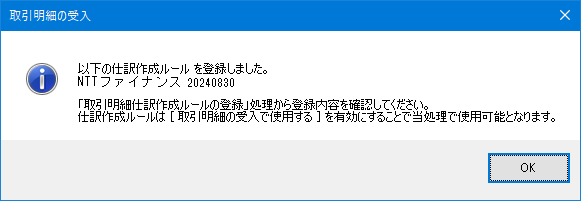
「取引明細の受入」の[仕訳選択]からルール名の選択
上段で選択した取引明細に対し、[仕訳選択]ボタンから「取引明細仕訳作成ルール」に登録した仕訳を設定することも可能です。
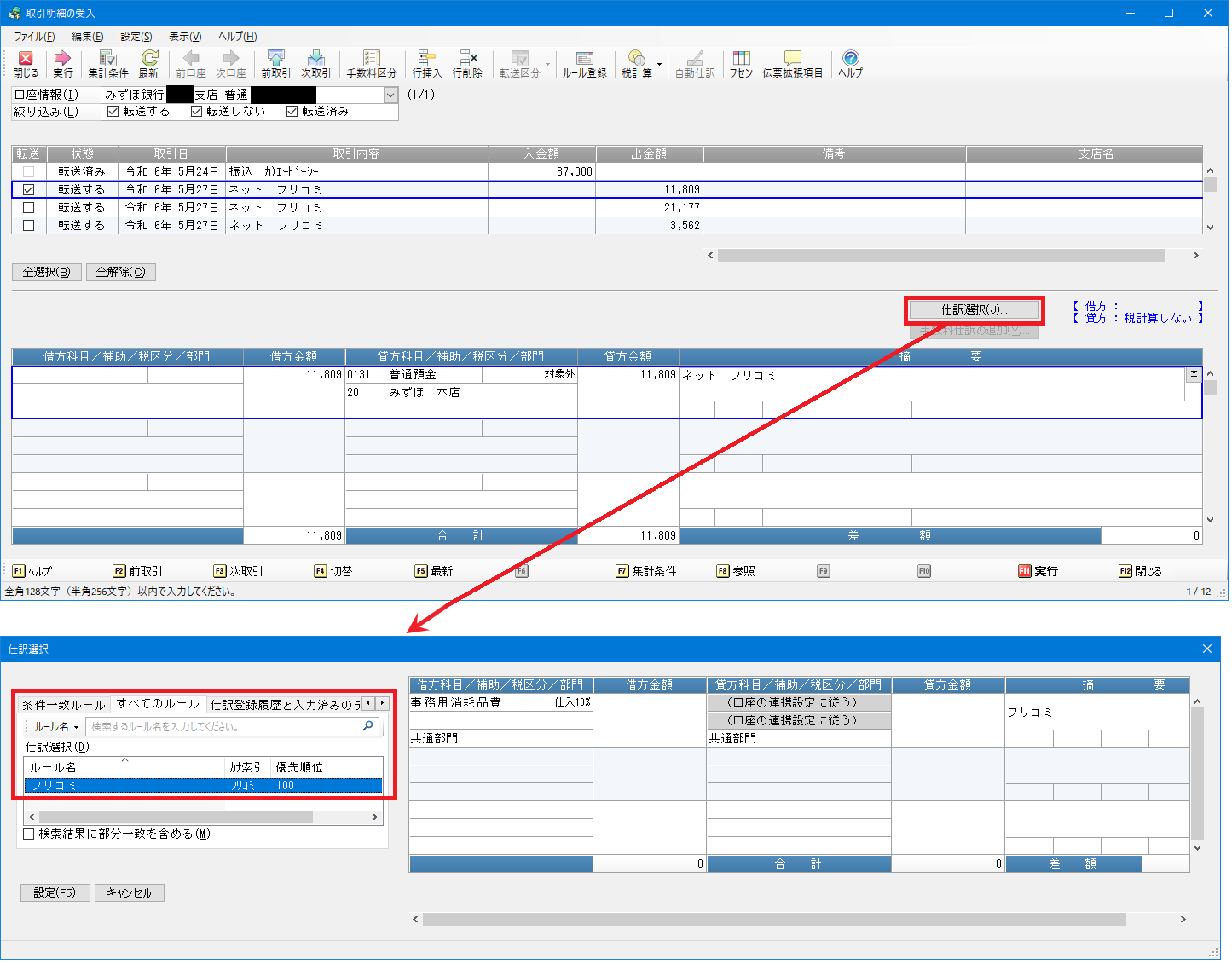 「仕訳作成ルール」の勘定科目、補助、部門が設定されました。
「仕訳作成ルール」の勘定科目、補助、部門が設定されました。
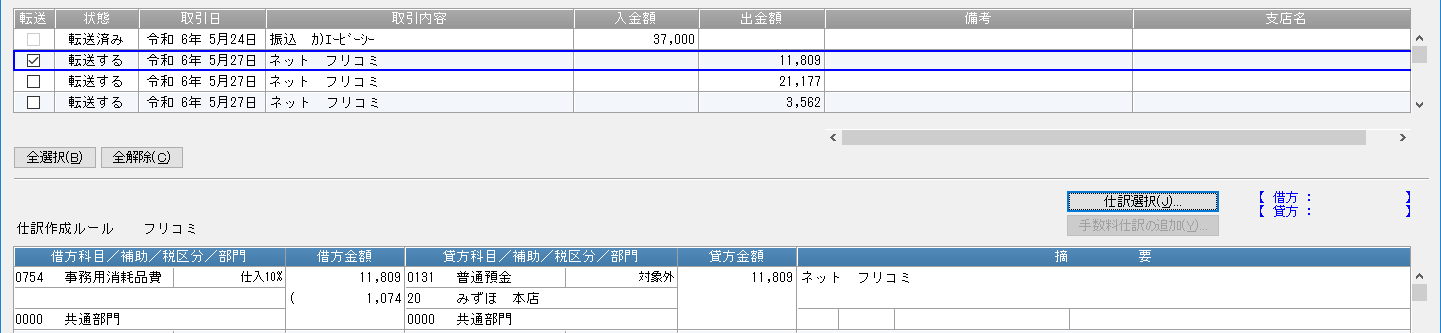
!『PCA FinTechサービス』について
ご利用には事前のお申し込みが必要となります。 詳しくはこちらを参考にしてください。
◇ 電子申告
■ 国税電子申告・納税システム(e-Tax)の「令和5年10月1日以後終了する課税期間分(令和6年4月1日以降提出用)(手続きバージョン 23.2.0)」の様式に対応しました。
■「電子申告」において税務代理権限証書(令和6年4月1日以降提出分)の新様式に対応しました。
■ 自動ダイレクト納付機能に対応しました。電子申告の[送受信]-[送信]にて自動ダイレクトを利用する旨のチェックボックスにチェックを入れることで自動ダイレクト納付が可能です。
自動ダイレクト納付チェックボックス欄
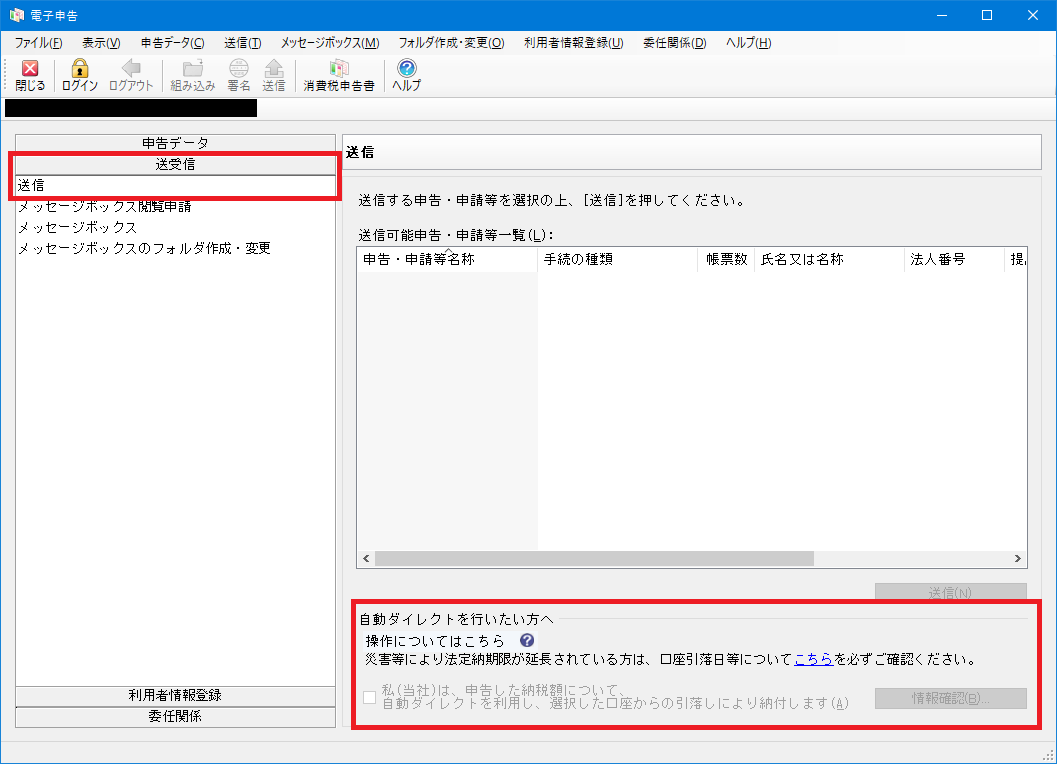
! 自動ダイレクト納付とは
令和6年4月よりe-Taxで申告等データを送信する際、必要事項にチェックするだけで各申告手続の法定納期限当日に自動的に口座引落しにより納付ができるようになりました。詳しくは、国税庁ホームページ「ダイレクト納付(e-Taxによる口座振替)の手続」をご確認ください。
◇ その他
■「データ入力」-「仕訳の一括変更」において、同一伝票内の貸借両方に、補助を付けたい科目が存在する場合に登録エラーにならないように変更しました。
■「ファイル」-「データの保守」において「クイック仕訳作成ルール」と「取引明細仕訳作成ルール」の一括削除機能を追加しました。
■「クイック取引受入」「汎用データの受入(補助科目)」において事業者登録番号の先頭「T」がなくても受入可能になりました。
■「分析処理」-「経営分析表」において病院経営管理指標の変更に対応し、分析項目に「資本費比率」を追加しました。
■ システムツールに「前年度領域の一括設定」機能を追加しました。リカバリやコンバートを行い「前準備」-「法人基本情報の登録」における[前年度領域]の情報が認識できない場合、法人構成の情報が同じで会計期間が連続する領域を「法人基本情報の登録」の[前年度領域]として一括設定することができます。
「前年度領域の一括設定」画面例
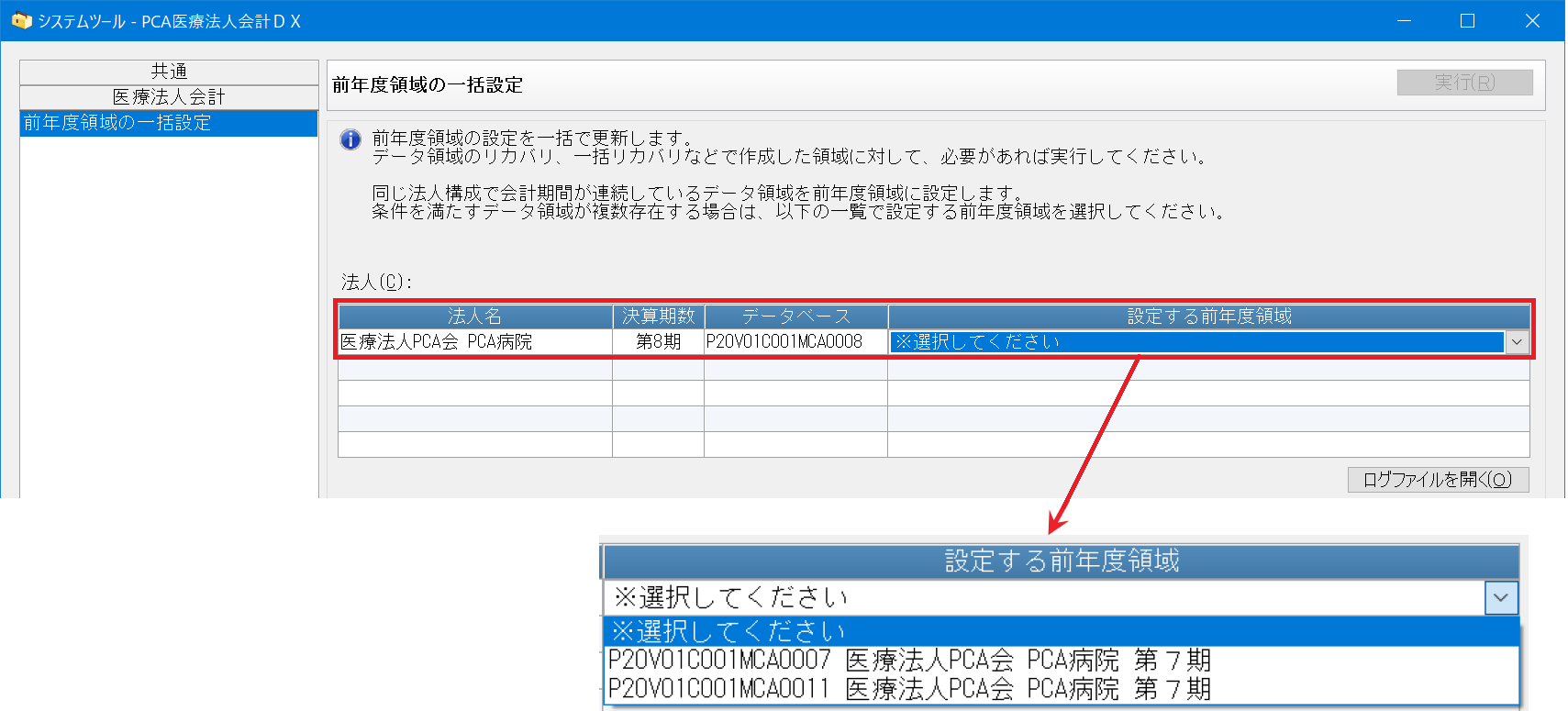
画面例のように、第7期が複数あった場合は[設定する前年度領域]よりいずれか一つ選択し、実行することができます。
! 前年度領域について
『PCA 医療法人会計シリーズ』では、法人ごと、会計期間ごとにデータ領域を分けてデータを管理しています。「期末更新処理」で新規更新を実行すると、翌年度用のデータ領域が作成され、「前準備」-「法人基本情報の登録」の「前年度領域」に前年度に関する情報が保持されます。
なお、「前年度領域」を指定すると以下のことを実行することができます。
・「振替伝票入力」や「仕訳伝票発行・チェックリスト」で前年度領域からの伝票検索
・「手形期日管理帳票」「電子記録債権期日管理帳票」で前年度領域からの集計
・「過年度実績入力」で「データ領域から再集計」
・「銀行振込依頼書」で前年度領域からの集計
・「監査」-「繰越残高検証処理」
◆重要◆『PCAクラウド 医療法人会計 dx』をご利用のお客様へ
『PCAクラウド 医療法人会計 dx』は「自動アップデート」のサーバー統合モードが利用できません。
※「自動アップデート」のローカルモードはご利用可能です。
サーバー統合モードに代わる管理方法として、クライアントアップデート管理機能をご用意しております。
以下の操作を行い、アップデートができるよう設定をお願いいたします。
1.「自動アップデート」のサーバー統合モードの解除方法(各パソコンで実行します。)
「スタート」-「PCA 自動アップデート」-「サポートユーティリティ」を起動し、[サーバー統合モードの解除]を実行します。
[サーバー統合モードの解除]がグレーアウトしている場合は、解除済みのため実行する必要はありません。
2.管理者セットアップされたパソコンでクライアントアップデート管理機能を有効にする方法
「スタート」-「PCAクラウド 医療法人会計」-「システムツール」の[クライアントアップデートの管理]を選択し、[クライアントのアップデートを管理する]にチェックを付けて実行します。
登録完了のメッセージが表示されますので、[OK]ボタンをクリックし、システムツールを終了します。
クライアントアップデート管理機能を有効にする方法の詳細は以下のFAQにてご案内しております。
クラウド版で、管理者がクライアントのアップデートを管理する方法はありますか。
プログラムアップデート手順
- PCAソフトダウンロードサービス からプログラムをダウンロードし、アップデートしてください。
ダウンロードは、サポート&サービス会員様および『PCAクラウド』『PCAサブスク』ご契約のお客様限定サービスです。 - [スタート]-[PCA 自動アップデート]でもアップデートが可能です。
優先度の高い更新プログラムとして[PCA 自動アップデート]が表示された場合は、『PCAソフト』より先に、ダウンロードとインストールを実行してください。
詳しい手順は以下のFAQにてご案内しております。
『PCAソフト バージョンDX』のアップデート方法を教えてください。